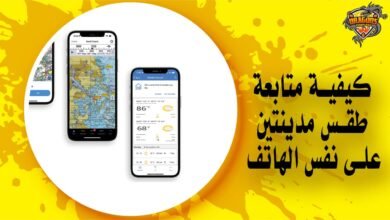إعادة تسمية عدة ملفات على الكمبيوتر في خطوة واحدة
إذا كنت ترغب في إعادة تسمية عدة ملفات على الكمبيوتر في خطوة واحدة وتواجه صعوبة في القيام بذلك أو لا تعرف الطريقة الصحيحة التي تساعدك على إنجاز هذه المهمة.
فلا تقلق فالأمر يُعد من الأشياء البسيطة التي يمكنك إنجازها بنفسك دون الحاجة إلى تقنيات عالية.
فهناك الكثير من الطرق التي يمكن للشخص استخدامها لاختصار إعادة تسمية عدة ملفات على الكمبيوتر، وإعادة تسمية الملفات من الأمور المهمة ويمكن القيام بها بشكل يدوي أو عبر الاستعانة ببرنامج للتعديل، ويُقدم موقع دراجونز داونلود dragons download خطوات إعادة تسمية المجلد.
كيف يمكن إعادة تسمية ملف على الكمبيوتر؟
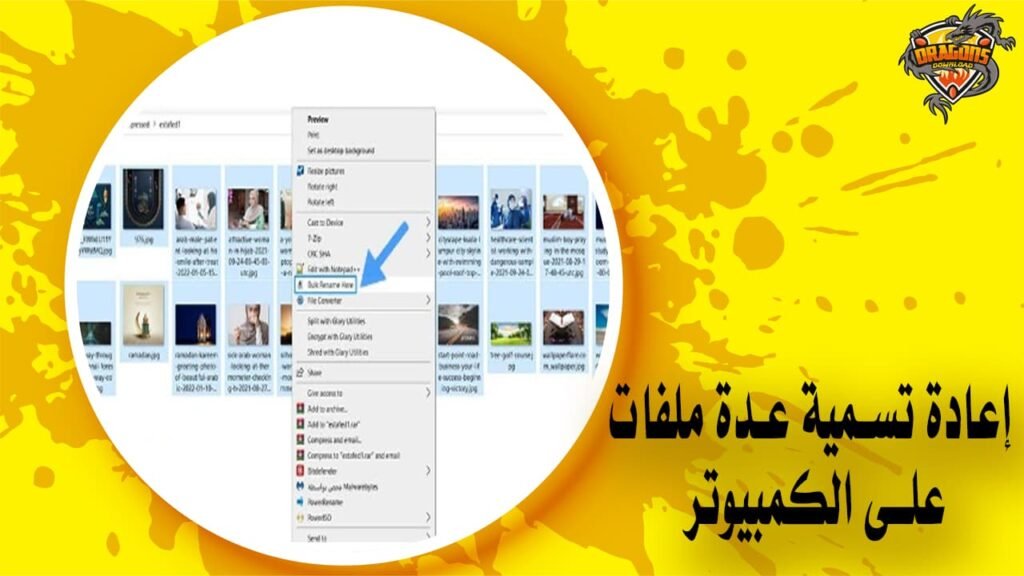
تُعد عملية إعادة تسمية ملف واحد في نظام التشغيل ويندوز 10 أمر سهل، ولكن قد تكمن الصعوبة عند محاولة إعادة تسمية قائمة طويلة من الملفات في مجلد واحد بخطوة واحدة، ويُتاح العمل على ذلك باتباع الآتي:
إعادة تسمية ملفات متعددة بنفس الاسم
تعتبر طريقة تغيير اسم الملف في الكمبيوتر التقليدية من أسهل الطرق التي يمكن استخدامها لإعادة تسمية ملفات متعددة في نفس المجلد بنفس الاسم، فيكون المستخدم بحاجة إلى تحديد الملفات المُراد إعادة تسميتها.
باتباع هذه الطريقة تكون كافة الملفات تحمل نفس الاسم بجانب أرقام متسلسلة لترتيبها، وهذا ما يُعرف بترقيم الملفات بالتسلسل، ويمكن إجراء تلك العملية من خلال اتباع الخطوات التالية:
- التوجه إلى المُجلد الذي يضم الملفات المُراد إعادة تسميتها.
- فتح المجلد وبعدها تحديد كافة الملفات.
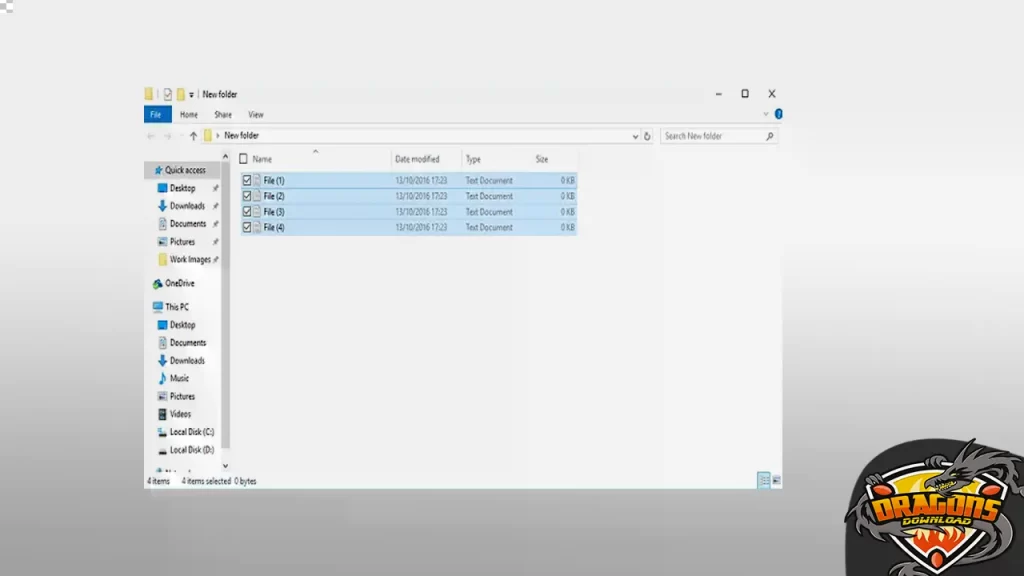
- من ثم الضغط بزر الماوس الأيمن على أي ملف.
- تظهر قائمة منسدلة يتم الاختيار منها خيار “إعادة تسمية Rename”.
- بعد ذلك يُطلب من المستخدم تسمية الملف بالاسم الذي يُريده.
- سوف يتم تسمية باقي الملفات بنفس الاسم بجانب أرقام متسلسلة لترتيب الملفات.
اقرأ أيضًا – كيفية معرفة درجة حرارة المعالج الخاص بالكمبيوتر Processor
إعادة تسمية ملفات متعددة بأسماء مختلفة
يمكن إعادة تسمية عدة ملفات على الكمبيوتر في خطوة واحدة بأسماء مختلفة في ذات المجلد، حيث إن الكمبيوتر الذي يعمل بنظام تشغيل ويندوز 10 يُتيح حل مشكلة تغير اسم الملف بشكل سريع وبسيط.
ومعرفة هذه الطريقة يعتبر أمرًا مُهمًا في واقع الأمر، فيواجه الكثير من مستخدمي الكمبيوتر مشكلة في عدم القدرة على إعادة تسمية كافة الملفات الموجودة في المجلد بخطوة سريعة.
لذا، سوف نعرض الخطوات التي يجب السير عليها لإتمام عملية إعادة تسمية عدة ملفات على الكمبيوتر في خطوة واحدة بصورة سريعة وآمنة، وهي تتمثل فيما يلي:
- الذهاب إلى المجلد الذي يشتمل على الملفات المُراد إعادة تسميتها.
- من ثم فتح المجلد.
- بعد ذلك النقر على أي ملف من الملفات وتحديده.
- الضغط على المفتاح “F2” من لوحة المفاتيح؛ وهذا من أجل جعل اسم هذا الملف قابلًا للتحرير.
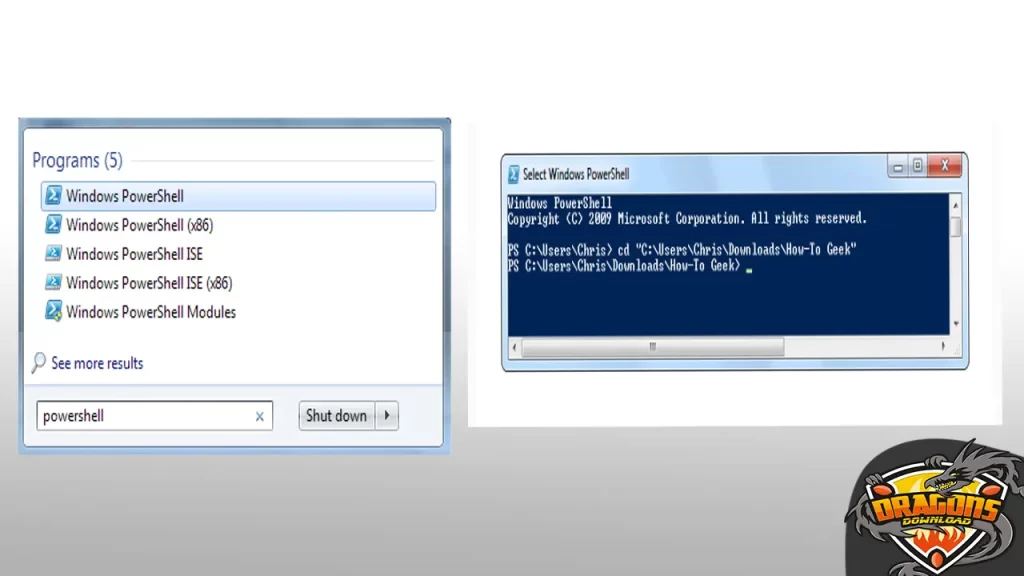
- إدخال الاسم الجديد الخاص بالملف المُحدد.
- من ثم النقر على زر “Tab” من لوحة المفاتيح للانتقال إلى الملف التالي.
- كتابة اسم مختلف لتسمية الملف الآخر، والنقر على زر “Tab” مرة أخرى للانتقال للملف التالي.
- في حال حدوث خطأ عند إعادة تسمية إحدى الملفات يتم النقر على زري “Ctrl + Z” من لوحة المفاتيح، وسوف يتم التراجع عن التغيير مرة واحدة فقط.
- بهذا الشكل يتم تسمية جميع الملفات الموجودة في ذات المجلد بأسماء مختلفة، وهو ما يُساهم في توفير الوقت على المستخدم بشكل كبير.
اقرأ أيضًا – كيفية تحسين اداء الالعاب علي الكمبيوتر
كيفية اختصار إعادة تسمية ملف بدون برامج
يمكن إعادة تسمية عدة ملفات على الكمبيوتر في خطوة واحدة بدون استخدام أي برامج على الجهاز، والتوصل إلى هذه الآلية أمرٌ يرغب فيه الكثيرون.
إذ إن أغلب مستخدمي الكمبيوتر يظنون أن تسمية الملفات والمجلدات تتم عن طريق إحدى البرامج.
لكن يجب العلم أن هناك العديد من الطرق والخطوات التي تساعد المستخدم على تغيير واختصار إعادة تسمية ملف على الكمبيوتر بشكل سهل وبسيط، حيث إن معظم أجهزة الكمبيوتر في الوقت الحالي تعمل بنظام تشغيل ويندوز 10.
يُتيح ويندوز 10 بإعادة تسمية الملفات بدون برامج عن طريق استعمال PowerShell، ويمكن الوصول إلى هذه النافذة من خلال اتباع الخطوات الآتية:
- فتح قائمة “Start” من شريط المهام السفلي على واجهة الكمبيوتر.
- إدخال عبارة “PowerShell” في حقل البحث للعثور على “Windows PowerShell”.
- يتم النقر على خانة Windows PowerShell.
- من ثم سوف يتم الانتقال إلى مكان تخزين الملفات عبر استعمال الأمر “cd” للتنقل في المجلدات.
- بعد ذلك يتم اختيار الاسم الذي يُريده المستخدم لتسمية الملفات به.
- عند الانتهاء من هذه الخطوات سوف يلاحظ المستخدم أن كافة الملفات تمت إعادة تسميتها بكل سهولة.
اقرأ أيضًا: أفضل طرق دمج ملفات بي دي اف في ملف واحد
إعادة تسمية عدة ملفات على الكمبيوتر باستخدام أداة Bulk Rename Utility
خلال الحديث حول طرق إعادة تسمية عدة ملفات على الكمبيوتر في خطوة واحدة نجد أنه يمكن الاستعانة بإحدى الأدوات التي تساعد في حل مشكلة تغير اسم الملف، ومن أشهر تلك الأدوات أداة Bulk Rename Utility.
إن أداة Bulk Rename Utility تساهم في إعادة تسمية عدة ملفات على الكمبيوتر في خطوة واحدة سواء عبر استبدال النص القديم بنص آخر جديد أو إزالة النص بشكل نهائي وترقيم الملفات بالتسلسل.
تتمتع أداة Bulk Rename Utility بإمكانية المعاينة قبل وبعد تسمية الملفات، وذلك الأمر مهم للغاية.
فهي تعمل على رؤية التغيير الذي حدث على اسم الملفات قبل التطبيق بصورة فعلية، ويتم استخدام هذه الأداة من خلال اتباع الخطوات التالية:
- فتح موقع Bulk Rename Utility.
- النقر على أيقونة “Free Download”.
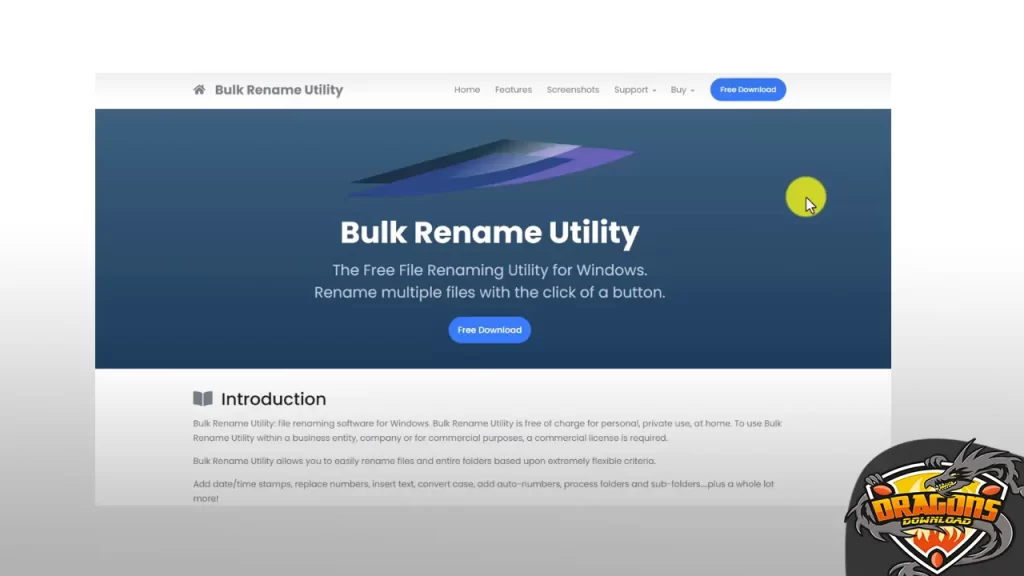
- يتم تحميل الأداة على الجهاز بشكل مجاني تمامًا.
- من ثم تثبيت الأداة على الكمبيوتر.
- الذهاب إلى المجلد الذي يضم مجموعة من الملفات المُراد إعادة تسميتها دفعة واحدة.
- يتم تحديد مجموعة من الملفات لإجراء عملية إعادة التسمية.
- الضغط بزر الماوس الأيمن مرة واحدة.
- تظهر قائمة بها العديد من الأدوات.
- من ثم تحديد أداة Bulk Rename Utility من القائمة.
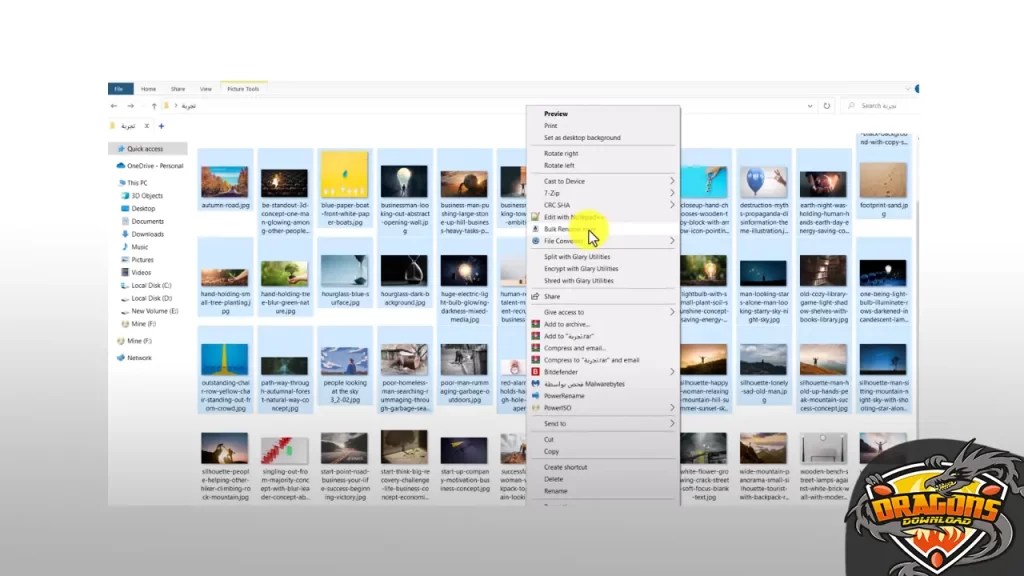
- سوف تظهر نافذة منبثقة لواجهة البرنامج بها العديد من التفاصيل التي تساعد المستخدم على فعل أي شيء خاص بإعادة تسمية عدة ملفات على الكمبيوتر في خطوة واحدة.

- يظهر أعلى النافذة 4 خانات، والخانات التي سنحتاجها هُما “Name” و”New Name”.

- تحت خانة ” Name” نجد 4 خيارات، وهم: (Keep – Remove – Fixed – Reverse)، وسوف يحتاج المستخدم آخر خياران فقط.
- عند إجراء تسمية الملفات كما يرغب المستخدم يتم النقر على أيقونة “Rename” الموجودة أسفل النافذة.
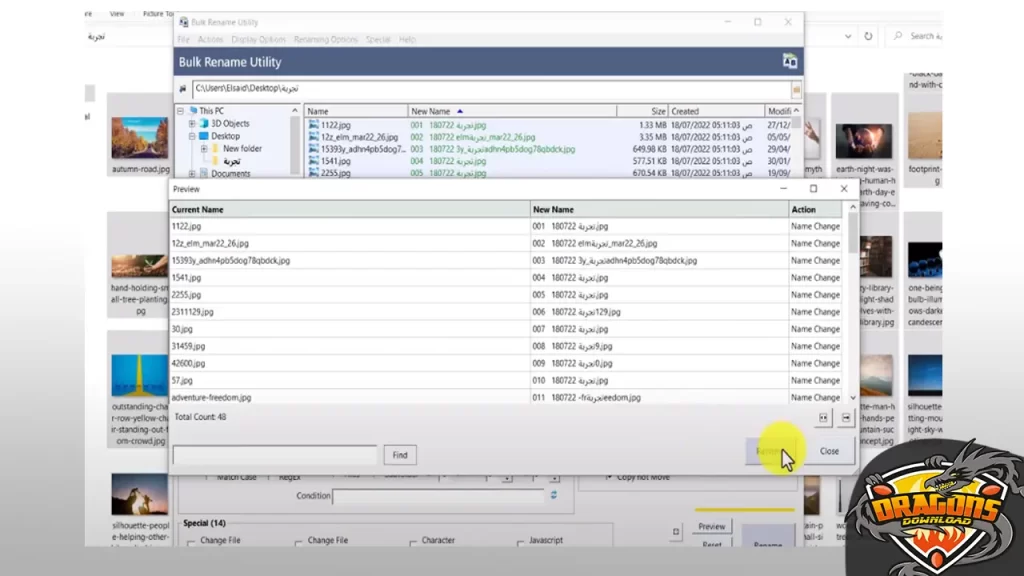
- سوف يظهر تبويب يتم النقر على خانة “OK” من أجل تأكيد اختصار إعادة تسمية ملف بإحدى المجلدات.
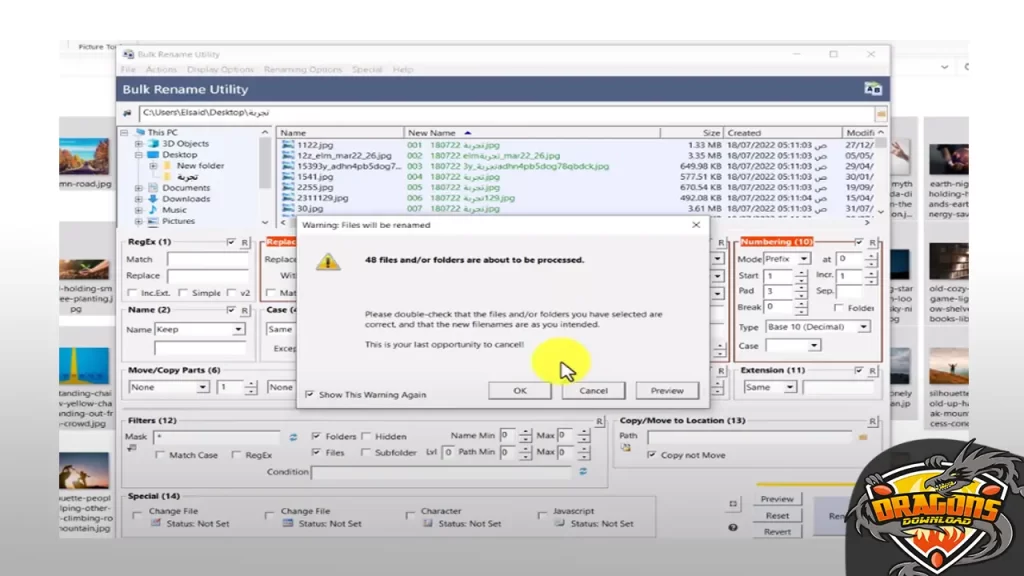
اقرأ أيضًا – انواع ssd Hard Disk داخلي– كيفية اختيار افضل ssd مناسب لجهازك
طريقة تسمية الملفات دفعة واحدة باستخدام Power Rename
يستطيع مستخدمو أجهزة الكمبيوتر ذات نظام تشغيل ويندوز 10 أن يقوموا بإعادة تسمية عدة ملفات على الكمبيوتر في خطوة واحدة عن طريق استخدام Power Rename.
تجدر الإشارة إلى أن أداة Power Rename تساعد بشكل كبير على اختصار إعادة تسمية ملف في أي مجلد على الجهاز، وتوفر خطوات إعادة تسمية المجلد بصورة سريعة وآمنة أيضًا.
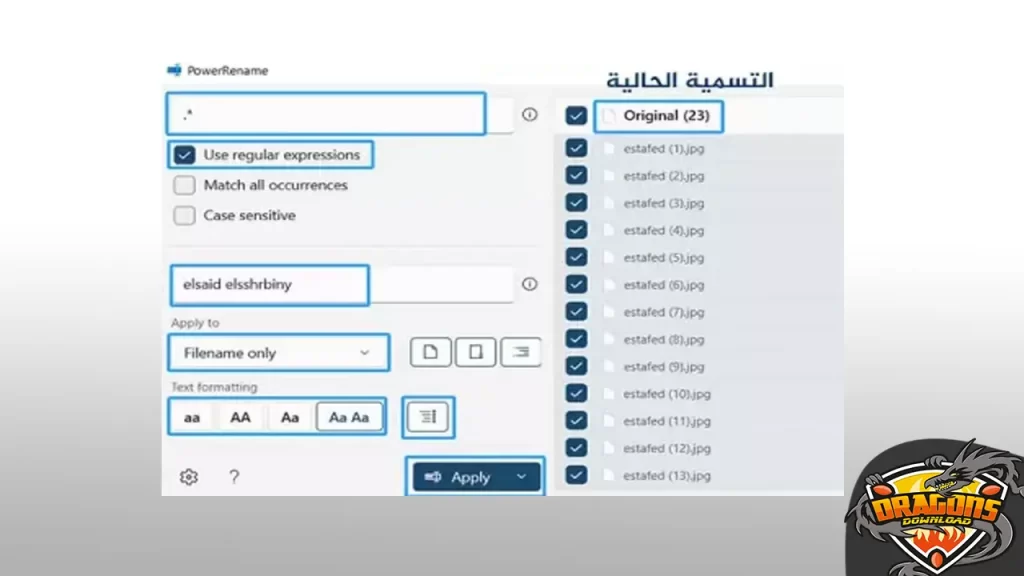
يمكن استخدام أداة Power Rename عن طريق اتباع مجموعة من الخطوات البسيطة لإجراء عملية إعادة تسمية الملفات دفعة واحدة، وتأتي تلك الخطوات على النحو الآتي:
- فتح مستكشف الملفات أو النقر على زري “مفتاح الويندوز + حرف E” من لوحة المفاتيح.
- من ثم الذهاب إلى المجلد الذي يحتوي على الملفات المُراد إعادة تسميتها.
- النقر داخل المجلد في أي مكان فارغ بزر الماوس الأيمن.
- تظهر قائمة منسدلة يتم اختيار خانة “View”.
- تنسدل قائمة خيارات أخرى، يتم الاختيار منها “Details”.
- بعد ذلك تحديد جميع الملفات عبر النقر على اختصار “Ctrl + حرف A” من لوحة المفاتيح.
- النقر بزر الماوس الأيمن واختيار خانة “Power Rename”.
- تظهر نافذة أخرى خاصة بـ Power Rename.
- يتم النقر على خيار “Use regular expressions” من أجل تفعيله.
- كتابة الاسم الجديد المراد حفظ الملفات به.
- النقر على خانة “الترتيب” من أجل ترقيم الملفات بالتسلسل.
- بعد الانتهاء من إعادة تسمية عدة ملفات على الكمبيوتر في خطوة واحدة تبعًا للتعديلات يتم النقر على أيقونة “Apply” وإغلاق البرنامج
تغيير اسم الملف في الكمبيوتر
يمكنك تغيير اسم المجلد بسهولة باستخدام القائمة الرئيسية في File Explorer. قم باتباع الخطوات التالية:
- قم بتشغيل File Explorer على جهاز الكمبيوتر الخاص بك.
- ابحث عن الملف أو المجلد الذي تريد تغيير اسمه.
- حدد الملف أو المجلد بالنقر عليه بزر الماوس الأيمن.
- اختر “إعادة تسمية” (Rename) من القائمة السابعة التي تظهر.
- بمجرد النقر على “إعادة تسمية”، سترى أن اسم الملف أو المجلد يتم تحديده للتعديل.
- قم بكتابة الاسم الجديد الذي ترغب في تغييره.
- بعد الانتهاء، اضغط على مفتاح “Enter” على لوحة المفاتيح أو انقر في أي مكان آخر خارج مربع النص لحفظ التغييرات.
قد تلاحظ أنه عند تغيير اسم الملف، قد يتم إخفاء امتداد الملف، ولتجنب ذلك، تأكد من عرض امتدادات الملفات قبل تغيير الاسم.
اقرأ أيضًا – أفضل 4 برامج تشغيل تطبيقات الاندرويد على الكمبيوتر
أسئلة شائعة عن إعادة تسمية عدة ملفات على الكمبيوتر في خطوة واحدة
ما هي أشهر البرامج التي تساعد على إعادة تسمية الملفات والمجلدات الفرعية؟
برنامج EF Multi File Renamer، وABC.net File Renamer وبرنامج File Renamer Basic.
ما هي مميزات استخدام برنامج Bulk Rename Utility لإعادة تسمية الملفات؟
إتاحة نقل الملفات ونسخها إلى مواقع أخرى، ويتمتع بتنسيقات ملفات مُخصصة؛ ناهيك عن أنه ذو ترخيص مجاني.
يُعد أمر إعادة تسمية عدة ملفات على الكمبيوتر في خطوة واحدة من أكثر الأمور التي يجب على مستخدمي الأجهزة معرفتها جيدًا؛ وذلك حتى توفر عليهم الكثير من الوقت والجهد مقارنةً بعملية تغيير اسم كل ملف بمفرده.